Eventi
26 lug, 04 - 26 lug, 04
Migliora la tua carriera con questo periodo limitato di tempo 50% sconto per gli esami di Fabric e Power BI. Termina il 31 agosto.
Request voucherQuesto browser non è più supportato.
Esegui l'aggiornamento a Microsoft Edge per sfruttare i vantaggi di funzionalità più recenti, aggiornamenti della sicurezza e supporto tecnico.
Nota
L'accesso a questa pagina richiede l'autorizzazione. È possibile provare ad accedere o modificare le directory.
L'accesso a questa pagina richiede l'autorizzazione. È possibile provare a modificare le directory.
Questo articolo descrive come ottenere eventi da un hub eventi di Azure in Real-Time hub.
È possibile ottenere eventi da un hub eventi di Azure in Real-Time hub in uno dei modi seguenti:
Nel menu di navigazione a sinistra, selezionare Origini di Azure nell'hub Real-Time. È possibile usare la casella di ricerca per digitare il nome della risorsa o usare filtri (Origine, Sottoscrizione, Gruppo di risorse, Area) per cercare la risorsa.
Per Origine nella parte superiore selezionare Hub eventi di Azure dall'elenco a discesa.
Per Sottoscrizione, selezionare una sottoscrizione di Azure che contiene il gruppo di risorse con il tuo hub eventi.
Per il gruppo di risorse, selezionare un gruppo di risorse con l'hub eventi.
In Area selezionare una località in cui si trova l'hub eventi.
Ora, sposta il mouse sul nome dell'hub eventi a cui desideri collegarti nell'elenco di hub eventi (Real-Time) e seleziona il pulsante Connetti oppure seleziona ... (puntini di sospensione) e quindi seleziona Connetti origine dati.
Nella sezione Configura impostazioni di connessione della pagina Connetti seguire questa procedura:
Selezionare un Hub di eventi dallo spazio dei nomi di Hub di eventi.
Selezionare una chiave di accesso per lo spazio dei nomi di Event Hubs o per gli Event Hubs.
Se è presente una connessione esistente all'hub eventi, viene visualizzato nell'elenco a discesa Connessione. Seleziona. In caso contrario, selezionare Nuova connessione per creare una connessione all'hub eventi.
Se è presente una connessione esistente all'hub eventi di Azure, selezionare la connessione esistente e quindi passare alla sezione Configura e connettersi alla risorsa dell'hub eventi di Azure .
Nella finestra popup tutti i campi (spazio dei nomi di Hub eventi, Hub eventi, Nome connessione, Tipo di autenticazione, Nome chiave di accesso condiviso e Valore chiave di accesso condiviso) devono essere compilati automaticamente. Potrebbe essere necessario aggiornare il nome della connessione. Ad esempio: mynamespace-myehub-connection. Selezionare Connetti nella parte inferiore della finestra. La connessione viene visualizzata nell'elenco a discesa Connessione . Al successivo avvio della Procedura guidata per la connessione per lo stesso hub di eventi, questa connessione apparirà nell'elenco a discesa.
Ignorare la sezione della pagina Origini dati e passare alla sezione Configurare e connettere alla risorsa dell'hub eventi di Azure.
Accedi a Microsoft Fabric.
Se vedi Power BI in basso a sinistra nella pagina, passa al carico di lavoro Fabric scegliendo Power BI e quindi scegliendo Fabric.
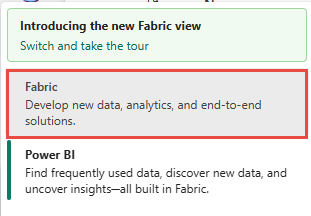
Selezionare Tempo Reale sulla barra di navigazione a sinistra.
Nella pagina Hub in Tempo Reale, selezionare + Origini dati sotto Connetti a nel menu di navigazione a sinistra.
È anche possibile accedere alla pagina Origini dati dalla pagina hubReal-Time selezionando il pulsante + Aggiungi dati nell'angolo superiore destro.
Nella pagina Origini dati selezionare la categoria Origini Microsoft nella parte superiore e quindi selezionare Connetti nel riquadro Hub eventi di Azure .
A questo momento, seguire le istruzioni della sezione Connettersi a un hub eventi di Azure .
Per creare una connessione a un hub eventi, nella pagina Connetti selezionare Nuova connessione.
Se è presente una connessione esistente all'hub eventi di Azure, selezionare la connessione esistente come illustrato nell'immagine seguente e quindi passare alla sezione Configurare e connettersi alla risorsa dell'hub eventi di Azure .
Nella sezione Impostazioni di connessione, seguire questa procedura:
Nella sezione Credenziali di connessione, seguire questa procedura:
In Nome connessione, immettere un nome per la connessione all'hub eventi.
Per Tipo di autenticazione, verificare che sia selezionata l'opzione Chiave di accesso condiviso.
In Nome chiave di accesso condiviso, immettere il nome della chiave di accesso condiviso.
Per Chiave di accesso condiviso, immettere il valore della chiave di accesso condiviso.
Selezionare Connetti nella parte inferiore della pagina.
Continuare ora a configurare e connettersi alla risorsa dell'hub eventi di Azure.
Nella pagina di configurazione della procedura guidata, immettere il nome del gruppo di consumatori per gruppo di consumatori. Per impostazione predefinita, $Default è selezionato, ovvero il gruppo di consumatori predefinito per l'evento hub.
Per Formato dati, selezionare il formato di dati degli eventi in tempo reale in ingresso che si vuole ottenere dall’hub eventi di Azure.
Nella sezione Dettagli flusso a destra selezionare l'area di lavoro Fabric in cui si vuole salvare l’eventstream che verrà creato dalla procedura guidata.
Per nome del flusso di eventi, immettere un nome per il flusso di eventi. La procedura guidata crea un flusso di eventi con l'hub eventi selezionato come origine.
Il nome del flusso viene generato automaticamente aggiungendo –flusso al nome dell’eventstream. È possibile visualizzare questo flusso nella pagina Tutti i flussi di dati dell'hub in tempo reale una volta completata la procedura guidata.
Nella parte inferiore della pagina, selezionare Avanti.
Nella pagina Rivedi e connetti rivedere le impostazioni e selezionare Connetti.
Nella pagina Rivedi e connetti , se si seleziona Apri eventstream, la procedura guidata apre il flusso di eventi creato automaticamente con l'hub eventi selezionato come origine. Per chiudere la procedura guidata, selezionare Fine nella parte inferiore della pagina.
Il flusso dovrebbe essere visualizzato nella sezione Dati di streaming recenti della home page dell'hub Real-Time . Per i passaggi dettagliati, vedere Visualizzare i dettagli dei flussi dei dati nell'Hub in tempo reale di Fabric.
Per informazioni sull'utilizzo dei flussi di dati, vedere gli articoli seguenti:
Eventi
26 lug, 04 - 26 lug, 04
Migliora la tua carriera con questo periodo limitato di tempo 50% sconto per gli esami di Fabric e Power BI. Termina il 31 agosto.
Request voucher